CITROEN BERLINGO MULTISPACE 2014 Ghiduri De Utilizare (in Romanian)
Manufacturer: CITROEN, Model Year: 2014, Model line: BERLINGO MULTISPACE, Model: CITROEN BERLINGO MULTISPACE 2014Pages: 269, PDF Size: 13.65 MB
Page 181 of 269
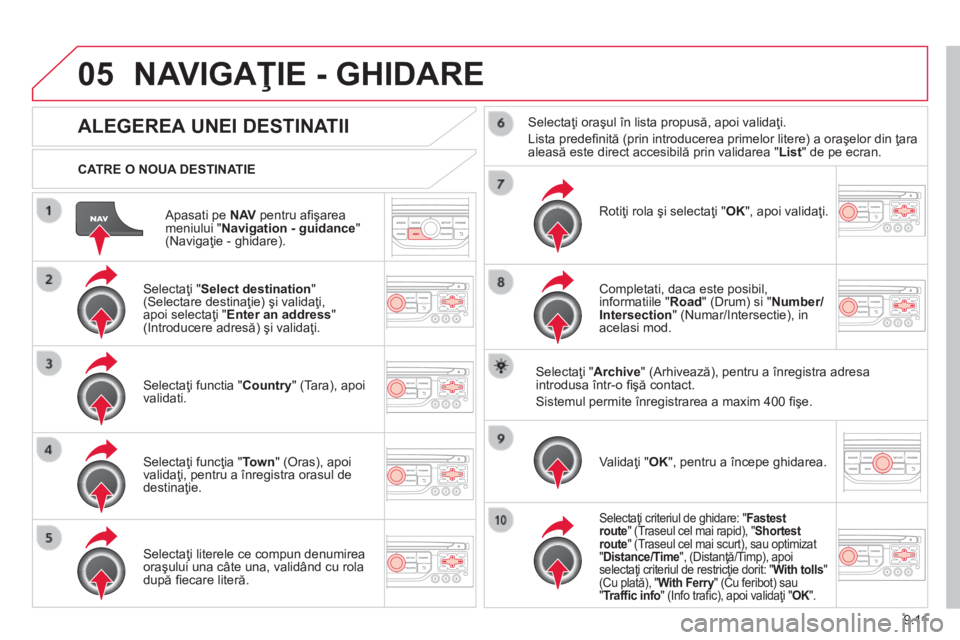
9.11
05
Apasati pe N AV pentru afi şarea meniului " Navigation - guidance " (Navigaţie - ghidare).
CATRE O NOUA DESTINATIE
NAVIGAŢIE - GHIDARE
ALEGEREA UNEI DESTINATII
Selectaţi " Select destination " (Selectare destinaţie) şi validaţi, apoi selectaţi " Enter an address " (Introducere adresă) şi validaţi.
Selectaţi functia " Country " (Tara), apoi validati.
Selectaţi funcţia " Town " (Oras), apoi validaţi, pentru a înregistra orasul de destinaţie.
Selectaţi literele ce compun denumirea oraşului una câte una, validând cu rola după fi ecare literă.
Selectaţi oraşul în lista propusă, apoi validaţi.
Lista predefi nită (prin introducerea primelor litere) a oraşelor din ţara aleasă este direct accesibilă prin validarea " List " de pe ecran.
Rotiţi rola şi selectaţi " OK ", apoi validaţi.
Completati, daca este posibil, informatiile " Road " (Drum) si " Number/Intersection " (Numar/Intersectie), in acelasi mod.
Selectaţi " Archive " (Arhivează), pentru a înregistra adresa introdusa într-o fi şă contact.
Sistemul permite înregistrarea a maxim 400 fi şe.
Validaţi " OK ", pentru a începe ghidarea.
Selectaţi criteriul de ghidare: " Fastest route " (Traseul cel mai rapid), " Shortest route " (Traseul cel mai scurt), sau optimizat " Distance/Time ", (Distanţă/Timp), apoi selectaţi criteriul de restricţie dorit: " With tolls " (Cu plată), " With Ferry " (Cu feribot) sau With Ferry " (Cu feribot) sau With Ferry" Traffi c info " (Info trafi c), apoi validaţi " OK " . OK " . OK
Page 182 of 269
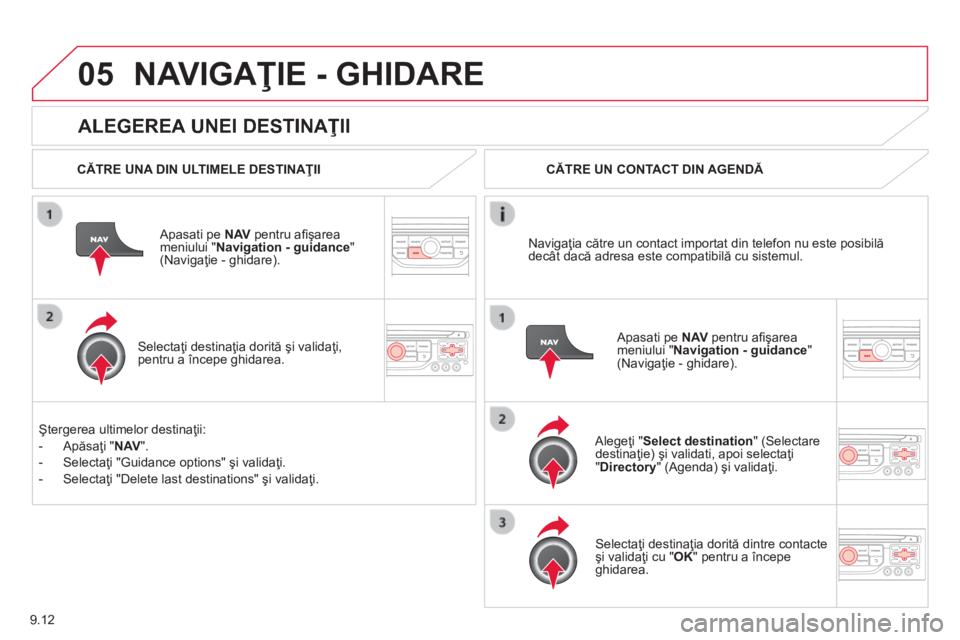
9.12
05
ALEGEREA UNEI DESTINAŢII
NAVIGAŢIE - GHIDARE
CĂTRE UNA DIN ULTIMELE DESTINAŢII
Apasati pe N AV pentru afi şarea meniului " Navigation - guidance " (Navigaţie - ghidare).
Selectaţi destinaţia dorită şi validaţi, pentru a începe ghidarea.
CĂTRE UN CONTACT DIN AGENDĂ
Alegeţi " Select destination " (Selectare destinaţie) şi validati, apoi selectaţi " Directory " (Agenda) şi validaţi.
Selectaţi destinaţia dorită dintre contacte şi validaţi cu " OK " pentru a începe ghidarea.
Apasati pe N AV pentru afi şarea meniului " Navigation - guidance " (Navigaţie - ghidare).
Navigaţia către un contact importat din telefon nu este posibilă decât dacă adresa este compatibilă cu sistemul.
Ştergerea ultimelor destinaţii:
- Apăsaţi " N AV ".
- Selectaţi "Guidance options" şi validaţi.
- Selectaţi "Delete last destinations" şi validaţi.
Page 183 of 269
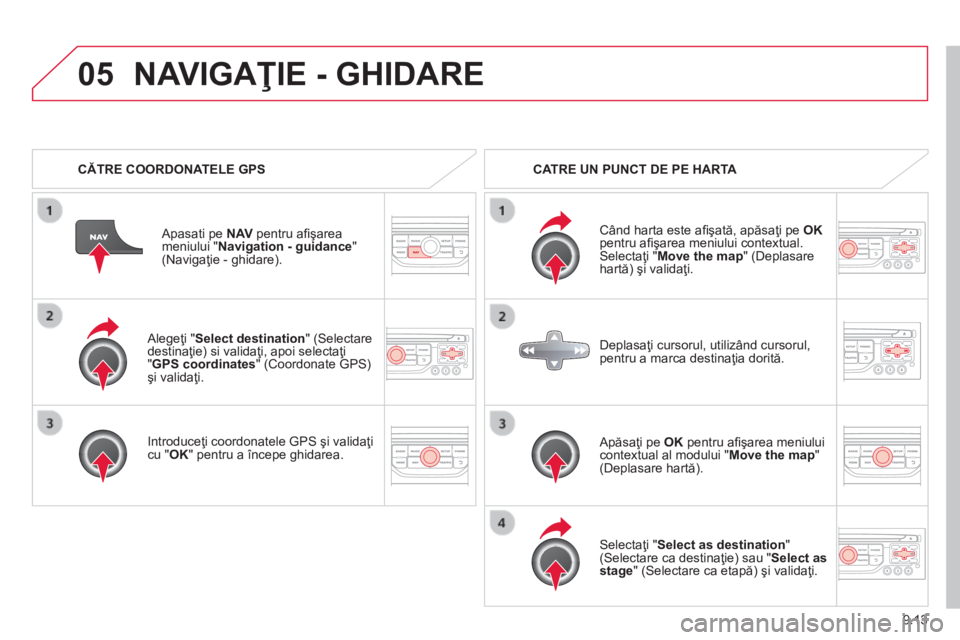
9.13
05
Alegeţi " Select destination " (Selectare destinaţie) si validaţi, apoi selectaţi " GPS coordinates " (Coordonate GPS) şi validaţi.
Introduceţi coordonatele GPS şi validaţi cu " OK " pentru a începe ghidarea.
Apasati pe N AV pentru afi şarea meniului " Navigation - guidance " (Navigaţie - ghidare).
NAVIGAŢIE - GHIDARE
CĂTRE COORDONATELE GPS CATRE UN PUNCT DE PE HARTA
Când harta este afi şată, apăsaţi pe OKpentru afi şarea meniului contextual. Selectaţi " Move the map " (Deplasare hartă) şi validaţi.
Apăsaţi pe OK pentru afi şarea meniului contextual al modului " Move the map " (Deplasare hartă).
Selectaţi " Select as destination " (Selectare ca destinaţie) sau " Select as stage " (Selectare ca etapă) şi validaţi.
Deplasaţi cursorul, utilizând cursorul, pentru a marca destinaţia dorită.
Page 184 of 269
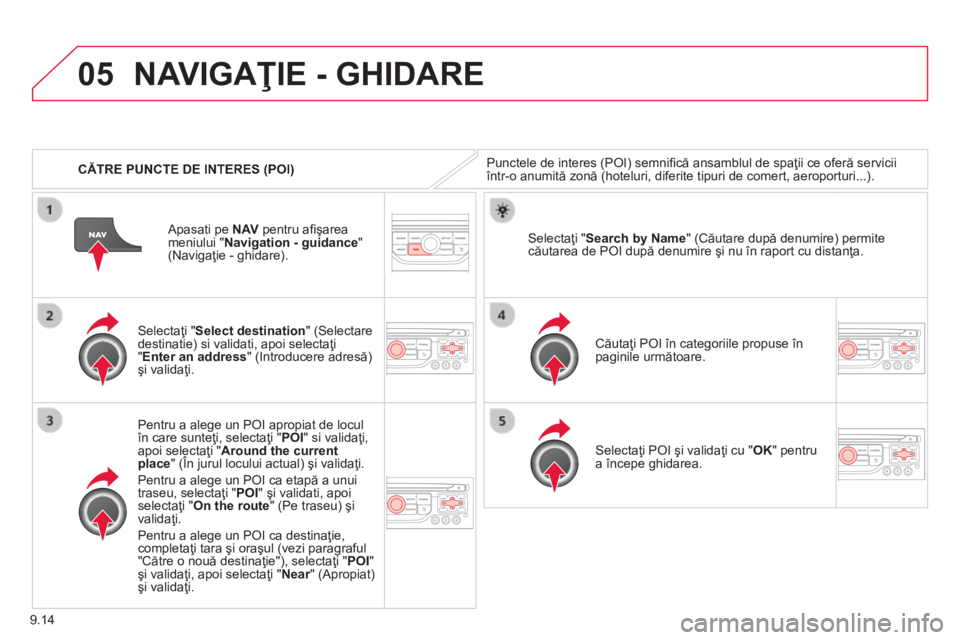
9.14
05
CĂTRE PUNCTE DE INTERES (POI)
NAVIGAŢIE - GHIDARE
Punctele de interes (POI) semnifi că ansamblul de spaţii ce oferă servicii într-o anumită zonă (hoteluri, diferite tipuri de comert, aeroporturi...).
Selectaţi " Select destination " (Selectare destinatie) si validati, apoi selectaţi " Enter an address " (Introducere adresă) şi validaţi.
Pentru a alege un POI apropiat de locul în care sunteţi, selectaţi " POI " si validaţi, apoi selectaţi " Around the current place " (În jurul locului actual) şi validaţi. apoi selectaţi " " (În jurul locului actual) şi validaţi. apoi selectaţi "
Pentru a alege un POI ca etapă a unui traseu, selectaţi " POI " şi validati, apoi selectaţi " On the route " (Pe traseu) şi validaţi.
Pentru a alege un POI ca destinaţie, completaţi tara şi oraşul (vezi paragraful "Către o nouă destinaţie"), selectaţi " POI " şi validaţi, apoi selectaţi " Near " (Apropiat) Near " (Apropiat) Nearşi validaţi.
Căutaţi POI în categoriile propuse în paginile următoare.
Selectaţi " Search by Name " (Căutare după denumire) permite căutarea de POI după denumire şi nu în raport cu distanţa.
Selectaţi POI şi validaţi cu " OK " pentru a începe ghidarea.
Apasati pe N AV pentru afi şarea meniului " Navigation - guidance " (Navigaţie - ghidare).
Page 185 of 269
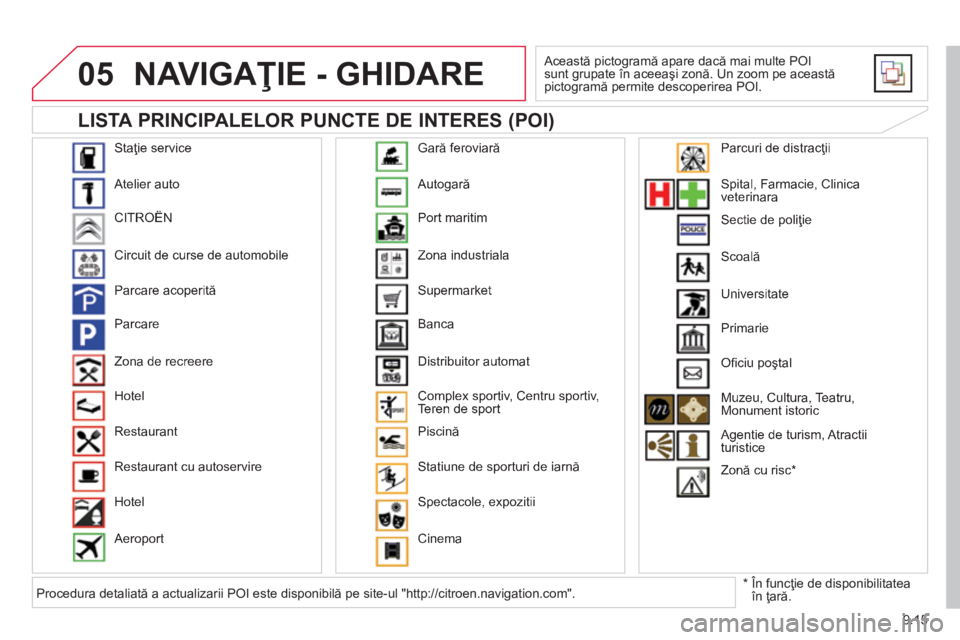
9.15
05
Staţie service
Atelier auto
CITROËN
Circuit de curse de automobile
Parcare acoperită
Parcare
Zona de recreere
Hotel
Restaurant
Restaurant cu autoservire
Hotel
Aeroport
Autogară
Port maritim
Zona industriala
Supermarket
Banca
Distribuitor automat
Complex sportiv, Centru sportiv, Teren de sport
Piscină
Statiune de sporturi de iarnă
Spectacole, expozitii
Cinema
Gară feroviară
Spital, Farmacie, Clinica veterinara
Sectie de poliţie
Scoală
Primarie
Ofi ciu poştal
Muzeu, Cultura, Teatru, Monument istoric
Agentie de turism, Atractii turistice
Zonă cu risc *
Parcuri de distracţii
LISTA PRINCIPALELOR PUNCTE DE INTERES (POI)
NAVIGAŢIE - GHIDARE
Această pictogramă apare dacă mai multe POI sunt grupate în aceeaşi zonă. Un zoom pe această pictogramă permite descoperirea POI.
* În funcţie de disponibilitatea în ţară.
Universitate
Procedura detaliată a actualizarii POI este disponibilă pe site-ul "http://citroen.navigation.com".
Page 186 of 269
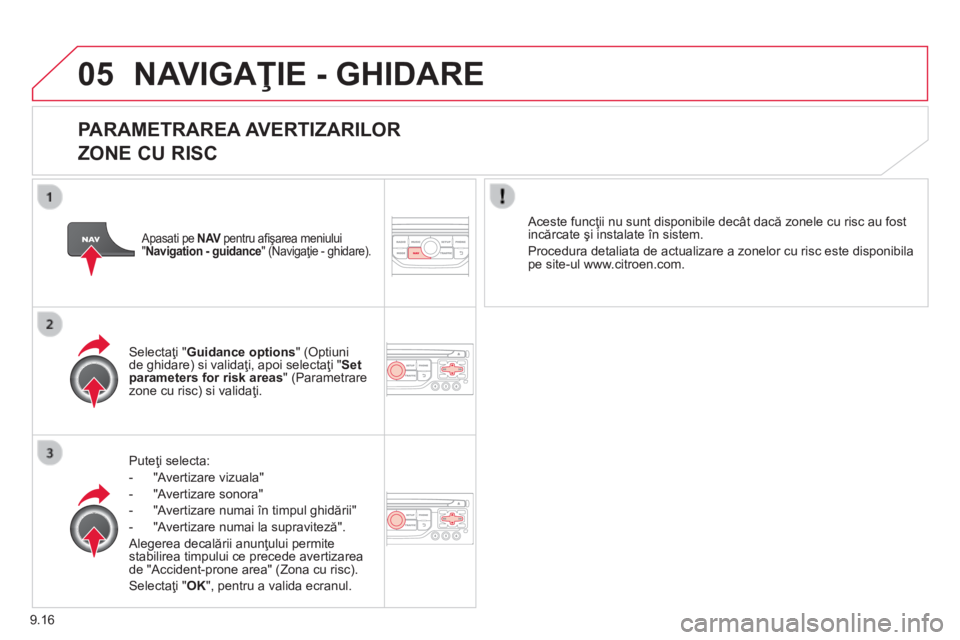
9.16
05 NAVIGAŢIE - GHIDARE
PARAMETRAREA AVERTIZARILOR
ZONE CU RISC
Puteţi selecta:
- "Avertizare vizuala"
- "Avertizare sonora"
- "Avertizare numai în timpul ghidării"
- "Avertizare numai la supraviteză".
Alegerea decalării anunţului permite stabilirea timpului ce precede avertizarea de "Accident-prone area" (Zona cu risc).
Selectaţi " OK ", pentru a valida ecranul.
Selectaţi " Guidance options " (Optiuni de ghidare) si validaţi, apoi selectaţi " Set parameters for risk areas " (Parametrare zone cu risc) si validaţi.
Aceste funcţii nu sunt disponibile decât dacă zonele cu risc au fost incărcate şi instalate în sistem.
Procedura detaliata de actualizare a zonelor cu risc este disponibila pe site-ul www.citroen.com.
Apasati pe N AV pentru afi şarea meniului N AV pentru afi şarea meniului N AV" Navigation - guidance " (Navigaţie - ghidare).
Page 187 of 269
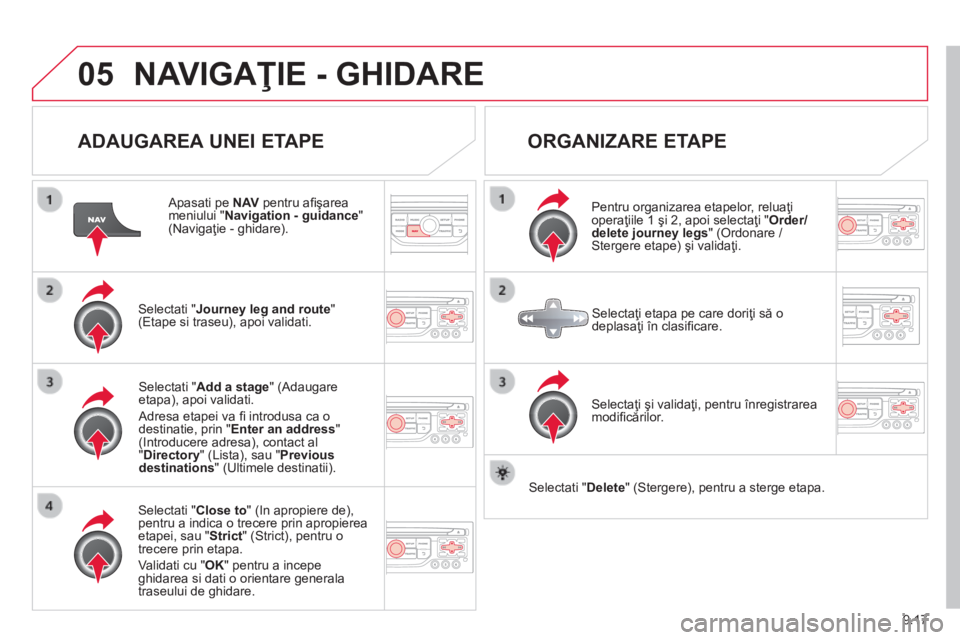
9.17
05 NAVIGAŢIE - GHIDARE
ADAUGAREA UNEI ETAPE
Apasati pe N AV pentru afi şarea meniului " Navigation - guidance " (Navigaţie - ghidare).
Selectati " Journey leg and route " (Etape si traseu), apoi validati.
Selectati " Close to " (In apropiere de), pentru a indica o trecere prin apropierea etapei, sau " Strict " (Strict), pentru o trecere prin etapa.
Validati cu " OK " pentru a incepe ghidarea si dati o orientare generala traseului de ghidare.
Selectati " Add a stage " (Adaugare etapa), apoi validati.
Adresa etapei va fi introdusa ca o destinatie, prin " Enter an address " (Introducere adresa), contact al " Directory " (Lista), sau " Previous destinations " (Ultimele destinatii).
ORGANIZARE ETAPE
Pentru organizarea etapelor, reluaţi operaţiile 1 şi 2, apoi selectaţi " Order/delete journey legs " (Ordonare / Stergere etape) şi validaţi.
Selectaţi şi validaţi, pentru înregistrarea modifi cărilor.
Selectaţi etapa pe care doriţi să o deplasaţi în clasifi care.
Selectati " Delete " (Stergere), pentru a sterge etapa.
Page 188 of 269
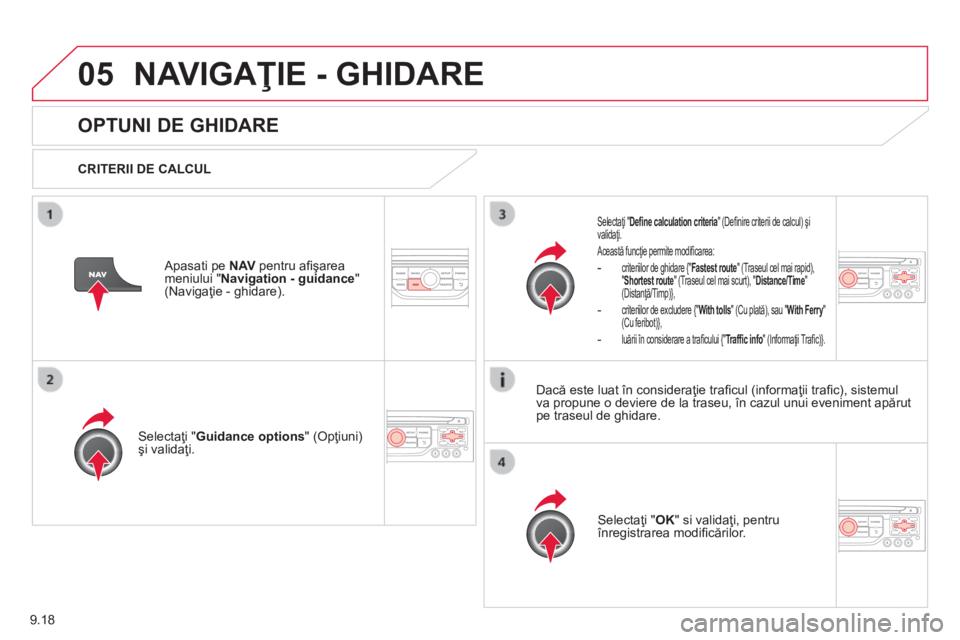
9.18
05 NAVIGAŢIE - GHIDARE
OPTUNI DE GHIDARE
CRITERII DE CALCUL
Selectaţi " Guidance options " (Opţiuni) şi validaţi.
Selectaţi " OK " si validaţi, pentru înregistrarea modifi cărilor.
Selectaţi " Defi ne calculation criteria " (Defi nire criterii de calcul) şi validaţi.
Această funcţie permite modifi carea:
- criteriilor de ghidare {" Fastest route " (Traseul cel mai rapid), " Shortest route " (Traseul cel mai scurt), " Distance/Time " (Distanţă/Timp)},
- criteriilor de excludere {" With tolls " (Cu plată), sau " With Ferry " With Ferry " With Ferry(Cu feribot)},
- luării în considerare a trafi cului {" Traffi c info " (Informaţii Trafi c)}.
Apasati pe N AV pentru afi şarea meniului " Navigation - guidance " (Navigaţie - ghidare).
Dacă este luat în consideraţie trafi cul (informaţii trafi c), sistemul va propune o deviere de la traseu, în cazul unui eveniment apărut pe traseul de ghidare.
Page 189 of 269

9.19
05 NAVIGAŢIE - GHIDARE
Apasati pe N AV pentru afi şarea meniului " Navigation - guidance " (Navigaţie - ghidare).
GESTIONAREA HĂRŢII
ALEGEREA PUNCTELOR DE INTERES AFIŞATE PE HARTĂ
Selectaţi " Map management " (Gestionare hartă) şi validaţi.
Selectaţi din diferitele categorii, pe cele pe care le doriţi afi şate pe ecran.
Selectaţi " Map details " (Detalii hartă) şi validaţi.
Selectaţi " By default " (Setări iniţiale), pentru a face să apară pe hartă numai " Oil stations, garages " (Benzinării, ateliere de service) şi " Accident-prone area " (Zone cu risc de accident) (dacă sunt istalate în sistem).
Selectaţi " OK ", apoi validaţi si selectaţi din nou " OK ", apoi validati, pentru a înregistra modifi cările.
Page 190 of 269

9.20
05 NAVIGAŢIE - GHIDARE
Selectaţi " Map management " (Gestionarea hărţii) şi validaţi.
Selectaţi:
- " Vehicle direction " (Direcţia vehiculului), pentru ca harta să se orienteze astfel încât să urmărească vehiculul,
- " North direction " (Orientare spre Nord), pentru ca harta să fi e orientată întotdeauna spre Nord,
- " Perspective view " (Vedere în perspectivă), Perspective view " (Vedere în perspectivă), Perspective viewpentru afi şarea unei vederi în perspectivă.
Selectaţi " Map orientation " (Orientarea hărţii) şi validaţi.
Schimbarea culorii hărţii, diferită în modul de zi şi în cel de noapte, se confi gurează din meniul " SETUP " (Setări).
ORIENTAREA HĂRŢII
Apasati pe N AV pentru afi şarea meniului " Navigation - guidance " (Navigaţie - ghidare).
Denumirile străzilor devin vizibile pe hartă începând cu scara 100 m.